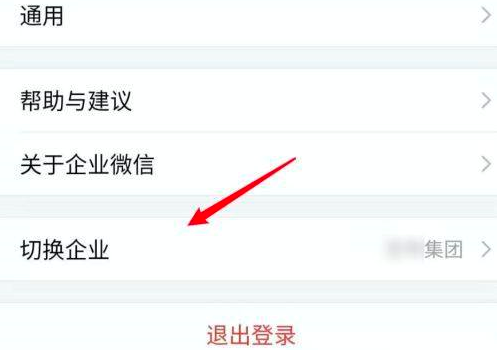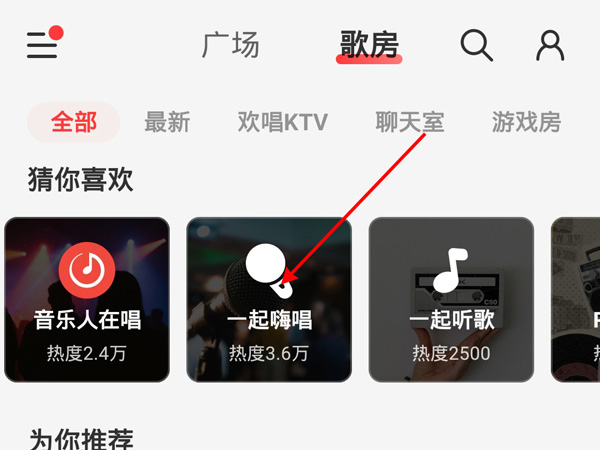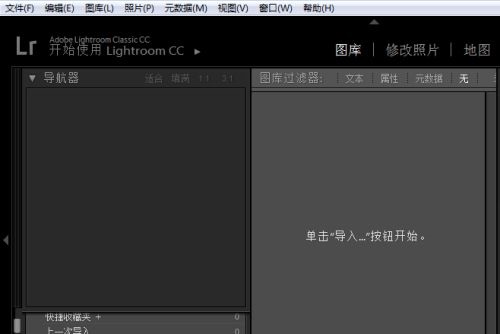操作步骤:
1、打开WPS文字,点击菜单栏--插入--图表,一张系统自定的图表会在文字中产生,同时,也会在WPS表格中生成表格数据以及图表。
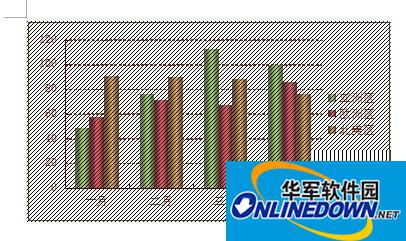
图表

表格图表
2、在WPS表格中打开我们需要绘制的表格数据,或者新建一个。
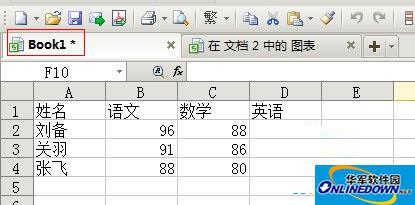
表格新建
3、切换到随着WPS文字产生的表格中,把所有东西删除,将book1中的数据复制到这里。
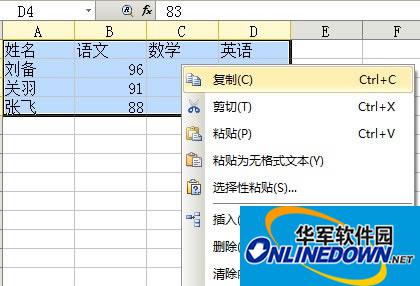
复制
4、在表2中,选中全部,点击插入--图表,然后一步一步设置图表样式,点击完成。
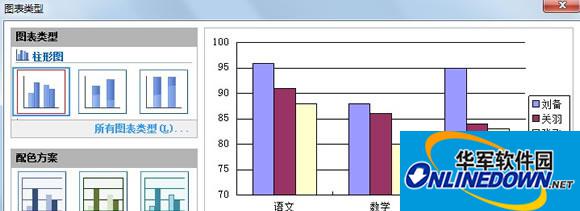
图表样式
5、这时在看看WPS文字吧,图表是不是随着你插入的表格数据新产生了图表呢?
以上就是在WPS文字中快速绘制图表的技巧。我们都知道WPS是一款办公集合软件,会有三个工具,而在文字中绘制表格的时候,系统自动也会在表格中生成数据及图表。然后在表格中进行制作,最后复制到文字即可。
- THE END -
最后修改:2022年7月1日
非特殊说明,本博所有文章均为博主原创。
如若转载,请注明出处:https://www.xuanloog.cn/27564.html